Microsoft Excel là một công cụ mạnh mẽ với vô số tính năng và phím tắt, giúp người dùng xử lý dữ liệu và công việc kế toán một cách hiệu quả. Tuy nhiên, trong số đó, phím chức năng F9 thường bị bỏ qua, mặc dù nó mang lại khả năng kiểm soát đáng kinh ngạc trong việc tính toán và gỡ lỗi công thức. Am hiểu và vận dụng hiệu quả phím F9 cùng các tổ hợp phím liên quan không chỉ giúp bạn làm chủ các phép tính phức tạp mà còn tăng cường hiệu suất làm việc, đặc biệt với các bảng tính Excel có dung lượng lớn.
Bài viết này của tonghopthuthuat.com sẽ đi sâu vào cách sử dụng phím F9 trong Excel, từ việc tái tính toán công thức theo yêu cầu cho đến kỹ thuật gỡ lỗi chuyên sâu, đồng thời chỉ ra một số phím tắt liên quan khác giúp tối ưu trải nghiệm của bạn.
Lưu ý: Các phím tắt trong bài viết này áp dụng cho máy tính chạy Windows. Đối với người dùng Mac, phím Alt thường được thay thế bằng Options, và phím Ctrl bằng Cmd. Trên một số bàn phím, bạn có thể cần kích hoạt khóa chức năng (function lock) để các phím F hoạt động như mong đợi.
Tái Tính Toán Công Thức trong Chế Độ Thủ Công (Manual Calculation Mode)
Theo mặc định, Excel sẽ tự động tính toán lại các công thức ngay khi có bất kỳ thay đổi nào ảnh hưởng đến kết quả. Tuy nhiên, với các bảng tính lớn chứa nhiều công thức phức tạp, chế độ tính toán tự động có thể làm giảm hiệu suất, gây ra tình trạng giật lag hoặc treo ứng dụng. Để khắc phục điều này, bạn có thể chuyển Excel sang chế độ tính toán thủ công (Manual Calculation Mode).
Để kích hoạt chế độ này, bạn truy cập tab Formulas trên thanh Ribbon, sau đó chọn Calculation Options và đánh dấu vào Manual.
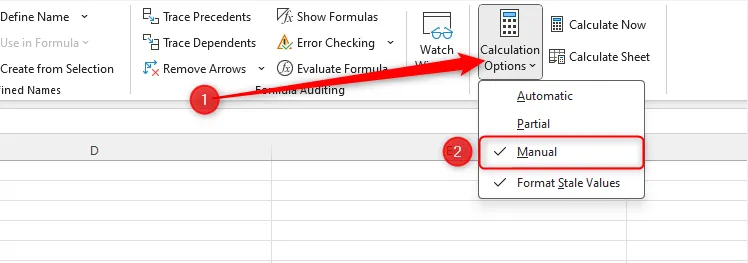 Cài đặt chế độ tính toán thủ công Manual trong Excel
Cài đặt chế độ tính toán thủ công Manual trong Excel
Khi ở chế độ thủ công, các ô có dữ liệu đã thay đổi nhưng chưa được tính toán lại sẽ được định dạng tạm thời với gạch ngang (strikethrough) – còn được gọi là giá trị “cũ” (stale value) – để nhắc nhở rằng thông tin trong các ô đó chưa được cập nhật.
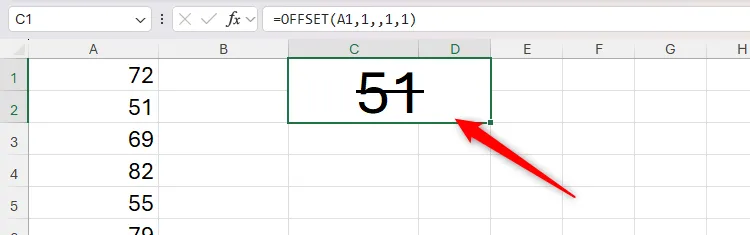 Ô dữ liệu chưa được tính toán lại hiển thị gạch ngang trong Excel
Ô dữ liệu chưa được tính toán lại hiển thị gạch ngang trong Excel
Tại thời điểm này, bạn có thể sử dụng một trong các tổ hợp phím liên quan đến F9 để kích hoạt quá trình tính toán lại:
| Tổ Hợp Phím | Chức Năng | Phạm Vi Áp Dụng |
|---|---|---|
| F9 | Tính toán lại tất cả công thức mới, công thức có tính biến động (volatile), hoặc công thức phụ thuộc vào giá trị đã thay đổi kể từ lần tính toán gần nhất. | Tất cả các trang tính (worksheets) trong tất cả các sổ làm việc (workbooks) đang mở. |
| Shift+F9 | Tính toán lại tất cả công thức mới, công thức có tính biến động, hoặc công thức phụ thuộc vào giá trị đã thay đổi kể từ lần tính toán gần nhất. | Chỉ áp dụng cho trang tính đang hoạt động (active worksheet). |
| Ctrl+Alt+F9 | Tính toán lại toàn bộ công thức, bất kể chúng là công thức mới, biến động hay giá trị đã thay đổi (tính toán lại “cứng”). | Tất cả các trang tính trong tất cả các sổ làm việc đang mở. |
| Ctrl+Alt+Shift+F9 | Kiểm tra các công thức phụ thuộc, sau đó tính toán lại toàn bộ công thức, bất kể chúng là công thức mới, biến động hay giá trị đã thay đổi (tính toán lại “cứng” và toàn diện). | Tất cả các trang tính trong tất cả các sổ làm việc đang mở. |
Cần lưu ý rằng hai tổ hợp phím cuối cùng trong bảng trên sẽ kích hoạt một quá trình tính toán lại “cứng” trên tất cả các trang tính trong tất cả các sổ làm việc đang mở. Đối với các tập dữ liệu lớn chứa nhiều công thức phức tạp trên nhiều workbook, các thao tác này có thể mất khá nhiều thời gian hoặc, trong trường hợp xấu nhất, khiến Excel ngừng phản hồi.
Gỡ Lỗi Công Thức Phức Tạp Hiệu Quả Với F9
Trong Excel, có nhiều cách để xem xét và gỡ lỗi công thức. Ví dụ, bạn có thể nhấn Ctrl+ (phím grave) để hiển thị tất cả các công thức trong các ô. Tuy nhiên, phương pháp này chỉ hữu ích nếu bạn có thể nhanh chóng quét công thức và tự phát hiện lỗi, đồng thời nó khiến bảng tính trở nên lộn xộn và khó đọc.
Một công cụ khác là Evaluate Formula (Alt > M > V), cho phép bạn phân tách công thức thành các thành phần riêng lẻ để kiểm tra từng bước. Song, công cụ này chỉ cho phép đánh giá công thức từ trái sang phải, không thể chỉnh sửa trực tiếp trong hộp thoại, và đôi khi có thể báo lỗi giả, gây thêm rắc rối.
Tuy nhiên, một phương pháp ít được biết đến nhưng vô cùng hiệu quả để kiểm tra công thức là sử dụng phím F9. F9 khắc phục những hạn chế trên bằng cách cho phép bạn chọn phần công thức muốn đánh giá, kiểm tra thủ công từng phần theo bất kỳ thứ tự nào và nhanh chóng xác định phần nào đang gây ra lỗi.
Hãy xem xét ví dụ sau: Bạn có một tập dữ liệu từ ô A1 đến F11 và muốn sử dụng bảng tra cứu từ H1 đến I4 để trích xuất thông tin. Bạn đã sử dụng tổ hợp công thức INDEX-MATCH-MATCH để tạo kết quả trong ô I4, nhưng hiện tại nó đang trả về lỗi #N/A:
=INDEX(B2:F11,MATCH(I2,A2:F11,0),MATCH(I3,B1:F1,0))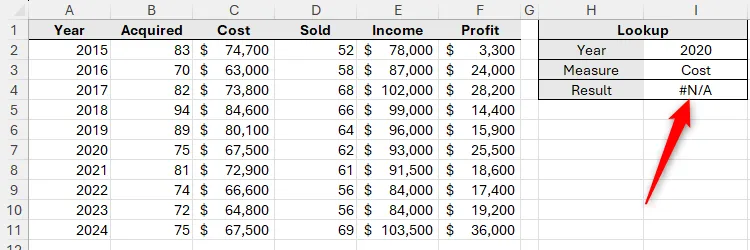 Công thức INDEX-MATCH-MATCH trong Excel trả về lỗi N/A
Công thức INDEX-MATCH-MATCH trong Excel trả về lỗi N/A
Để gỡ lỗi công thức này, bạn chọn ô I4, sau đó nhấn F2 để vào chế độ chỉnh sửa (Edit mode). Bây giờ, bạn có thể chọn bất kỳ phần nào của công thức – bằng cách dùng chuột hoặc nhấn Shift+phím mũi tên – để đánh giá nó.
Bước 1: Kiểm tra đối số cuối cùng – MATCH(I3,B1:F1,0)
Đầu tiên, bạn chọn đối số cuối cùng trong công thức – MATCH(I3,B1:F1,0).
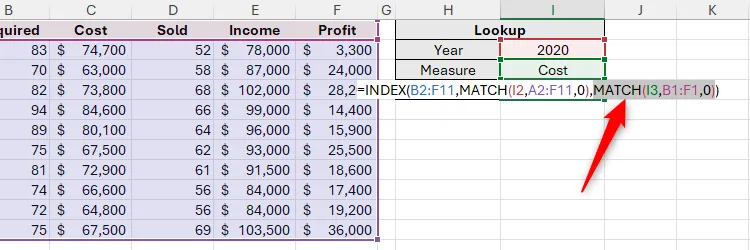 Chọn phần đối số MATCH cuối cùng trong công thức Excel để kiểm tra
Chọn phần đối số MATCH cuối cùng trong công thức Excel để kiểm tra
Sau đó, nhấn F9 để xem phần công thức đó sẽ trả về giá trị gì khi bạn nhấn Enter. Bạn mong đợi nó sẽ trả về 2, vì “Cost” là số đo thứ hai trong hàng 1.
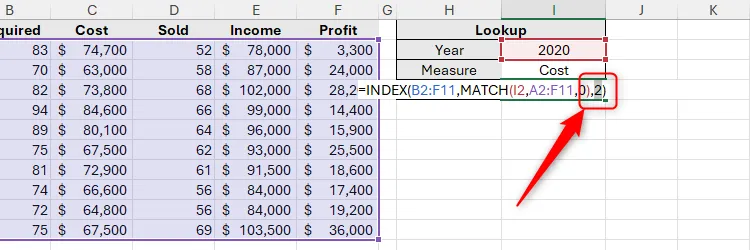 Kết quả kiểm tra MATCH trong công thức Excel bằng F9 trả về 2
Kết quả kiểm tra MATCH trong công thức Excel bằng F9 trả về 2
Vì phần công thức này trả về đúng như bạn mong đợi, bạn biết rằng đây không phải là nguyên nhân gây ra vấn đề. Tuy nhiên, bạn không muốn giá trị này bị “hard-code” vào công thức của mình, vì bạn muốn tra cứu thay đổi tùy thuộc vào lựa chọn số đo trong ô I3. Do đó, hãy nhấn Ctrl+Z để hoàn tác công thức về dạng ban đầu. (Việc nhấn Esc cũng hủy bỏ chuyển đổi của F9, nhưng bạn sẽ cần nhấn F2 một lần nữa để trở lại chế độ chỉnh sửa).
Bước 2: Kiểm tra đối số áp chót – MATCH(I2,A2:F11,0)
Tiếp theo, chọn đối số áp chót – MATCH(I2,A2:F11,0) – và nhấn F9 để đánh giá nó. Nó đáng lẽ phải trả về 6, vì “2020” là năm thứ sáu trong cột A.
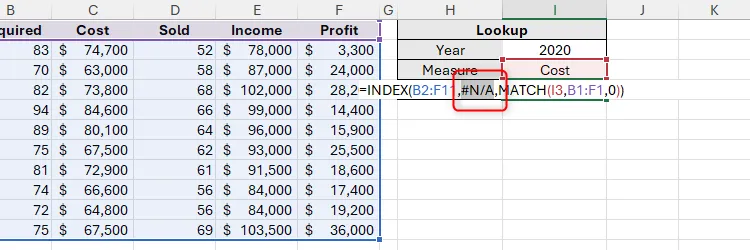 Kiểm tra đối số MATCH áp chót trong công thức Excel bằng F9 và phát hiện lỗi N/A
Kiểm tra đối số MATCH áp chót trong công thức Excel bằng F9 và phát hiện lỗi N/A
Tuy nhiên, nó lại trả về lỗi #N/A, vậy là bạn đã tìm ra nguyên nhân gây ra sự cố. Điều này có nghĩa là bạn có thể tập trung sự chú ý vào đối số MATCH đầu tiên và tìm hiểu lý do tại sao nó lại trả về lỗi.
Bước 3: Sửa lỗi và kiểm tra lại
Để làm điều này, trước tiên, nhấn Ctrl+Z để hoàn tác công thức về dạng ban đầu. Sau khi thực hiện, bạn sẽ nhận thấy rằng vùng tra cứu tham chiếu các ô A2 đến F11, trong khi thực tế nó chỉ nên tham chiếu các ô A2 đến A11. Vì vậy, hãy sửa đổi công thức cho phù hợp:
=INDEX(B2:F11,MATCH(I2,A2:A11,0),MATCH(I3,B1:F1,0))Sau đó, chọn lại phần công thức đã sửa, và nhấn F9 để xác minh rằng nó trả về kết quả bạn mong đợi.
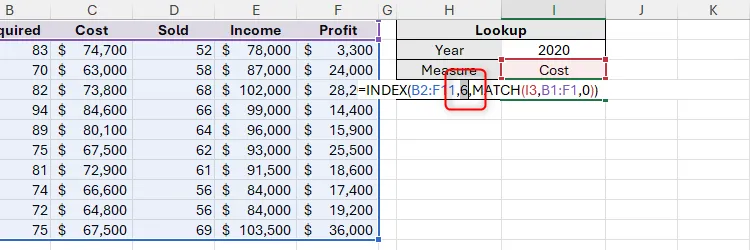 Kiểm tra lại công thức MATCH đã sửa trong Excel bằng F9 và nhận được kết quả mong đợi
Kiểm tra lại công thức MATCH đã sửa trong Excel bằng F9 và nhận được kết quả mong đợi
Khi bạn đã xác nhận rằng nó hoạt động đúng, nhấn Ctrl+Z để trả công thức về dạng ban đầu, và nhấn Enter để xem kết quả mới:
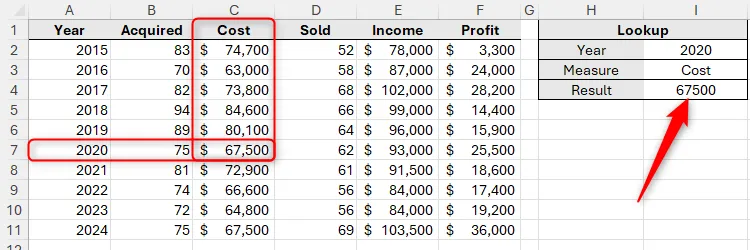 Kết quả cuối cùng của công thức INDEX MATCH đã sửa lỗi trong Excel
Kết quả cuối cùng của công thức INDEX MATCH đã sửa lỗi trong Excel
Thu Nhỏ Cửa Sổ Excel Bằng Ctrl+F9
Một công dụng khác của phím F9, khi kết hợp với Ctrl, là thu nhỏ cửa sổ Excel. Việc nhấn Ctrl+F9 sẽ thu nhỏ cửa sổ Excel, tạm thời ẩn sổ làm việc mà không đóng hoàn toàn.
Đây là một phím tắt tiện lợi nếu bạn có thông tin nhạy cảm trong bảng tính và muốn nhanh chóng ẩn nó khỏi tầm nhìn của người khác. Nó cũng là một cách hữu ích để điều hướng đến màn hình nền của bạn chỉ bằng bàn phím nếu Excel là chương trình duy nhất bạn đang mở.
Để khôi phục cửa sổ Excel sau khi thu nhỏ, giữ phím Alt, sau đó nhấn Tab cho đến khi cửa sổ Excel được chọn. Sau đó, nhả các phím để tiếp tục làm việc trên bảng tính của bạn.
Kết Luận
Phím F9, dù thường bị xem nhẹ, là một công cụ đa năng và mạnh mẽ giúp người dùng Excel nâng cao hiệu suất làm việc và xử lý các vấn đề phức tạp. Từ việc kiểm soát quá trình tính toán lại công thức trong chế độ thủ công đến việc gỡ lỗi từng phần công thức một cách chi tiết, F9 mang lại sự linh hoạt và kiểm soát cần thiết cho những ai thường xuyên làm việc với dữ liệu.
Các Phím Tắt Excel Hữu Ích Khác Liên Quan Đến Phím F
F9 không phải là phím tắt duy nhất có thể giúp bạn tiết kiệm thời gian trong Microsoft Excel. Dưới đây là một số ví dụ khác:
- F1: Hiển thị cửa sổ Trợ giúp của Excel.
- Ctrl+F1: Hiển thị hoặc ẩn thanh Ribbon.
- Alt+F1: Tạo biểu đồ từ dữ liệu được chọn.
- Alt+Shift+F1: Chèn một trang tính (worksheet) mới.
- F4: Cho phép bạn chuyển đổi giữa các loại tham chiếu (tuyệt đối, tương đối, hỗn hợp), lặp lại hành động cuối cùng, lặp lại một truy vấn tìm kiếm, và đóng sổ làm việc hoặc cửa sổ Excel đang hoạt động.
Hãy áp dụng ngay những kiến thức về phím F9 và các phím tắt khác vào công việc hàng ngày của bạn để trải nghiệm sự khác biệt về hiệu quả. Nếu bạn có bất kỳ thủ thuật Excel hữu ích nào khác, đừng ngần ngại chia sẻ với cộng đồng tonghopthuthuat.com trong phần bình luận bên dưới nhé!


